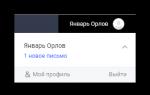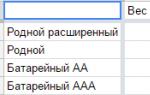Расширение google меняющее css. Расширения Google Chrome для веб-разработки и не только. Обзоры каналов Google Chrome
Если вы активный пользователь браузера Google Chrome, то самое время прокачать его на полную катушку инструментами настоящего разработчика. Вот список популярных плагинов, который упростит работу и разнообразит обыденный интернет-сёрфинг.
Stylebot
Если вы хотите переделать любимые интернет-страницы на свой лад, то лучше плагина не найти.
Image Downloader
Приложение для скачивания понравившихся картинок с любого сайта.
DomFlags
Создание меню ссылок для быстрой навигации по вашему коду.
CSS-Shack
Очень удобная утилита, в которой вы можете работать с текстом, изображениями, верстать страницы, а потом просто экспортировать файл в CSS и пользоваться в создании свей страницы.
Marmoset
Предельно бесполезное приложение для создания красивых скриншотов вашего кода. Под красотой понимается возможность изменения цвета фона и вращение в 3D.

iMacros for Chrome
Если вам надо настроить тестирование веб-страницы путём циклического совершения определённых действий, то это приложение именно то, что нужно.
Font Playground
Не самое замысловатое приложение, но крайне удобное. Позволяет быстро оценить изменение шрифта, как в отдельном блоке, так и на всей странице.
Firebug Lite
Возможно, вы знаете про подобную мощную надстройку для Firefox, которая служит отладчиком и DOM-инспектором JavaScript, HTML, CSS. Чуть менее функциональная версия есть и на Chrome.
Window Resizer
Позволяет быстро посмотреть, как будет выглядеть страница на экране произвольного размера.
Ripple Emulator
Аналогичная утилита, которая демонстрирует отображение страницы на конкретном гаджете.
Project Naptha
Приложение будет полезно не только разработчику, но и простому пользователю. Позволяет копировать текст с картинки, редактировать его и даже переводить.
What Font
Чтобы узнать, какой перед вами шрифт, просто установите в браузер приложение What Font.

ColorZilla
А это приложение позволит узнать номер цвета.
Yslow
Данная утилита не просто покажет скорость загрузки страницы, но и подскажет, что именно эту самую скорость снижает.
Web Developer
Какой веб-разработчик сможет жить без приложения Web Developer? Добавляет на главное окно кнопки-стандартные инструменты разработчика.
Page Ruler
Рулетка для веб-страниц сообщит вам габариты того или иного элемента.
DevTools Autosave
Как понятно из названия, данное приложение автоматически сохраняет ваши труды по созданию кода.

Instant Wireframe
С помощью этой утилиты вы сможете на любо ресурсе просмотреть структурную схему страницы (wireframe).
Search Stackoverflow
Быстрый поиск по популярному сервису вопросов и ответов для программистов и разработчиков.
PerfectPixel
Приложение для работы со слоями в вебе, в частности можно делать их полупрозрачными.
Chrome Daltonize
Если вдруг решите сделать сайт, рассчитанный в том числе на людей с проблемой цветоощущения, то непременно воспользуйтесь этой утилитой.
Check My Links
А какими расширениями и приложениями браузера вы пользуетесь в работе?
С момента своего появления отличился хорошей скоростью работы, простотой и удобством, чем с первых дней завоевал массу поклонников. В то же время, на Хром обрушилось много «критики» от людей которые привыкли к удобным плагинам на Firefox — плагины были одним из факторов, которые не позволяли использовать Google Chrome в качестве привычного рабочего инструмента. В их числе были веб-дизайнеры, веб-мастера, разработчики и др.
К счастью, эти времена давно остались позади и сегодня для Google Chrome разработано (или адаптировано) огромное количество расширений (Extentions). Давайте рассмотрим те что будут полезны веб-дизайнеру или веб-мастеру.
Web Developer
Web Developer - это не один, а целый набор инструментов для дизайнера и веб-разработчика. С помощью этого расширения вы можете получить информацию о том или ином элементе страницы, стилях, изображения и прочее. Лично я использую Web Developer но только под Firefox, чаще всего с его помощью просматриваю страницы в размере 1024*768 для корректного отображения в меньших мониторах, тестирую и правлю CSS на лету, использую для валидации, можно удалить Cookies и еще много чего.
Firebug Lite

Firebug Lite - облегченная версия популярного плагина Firebug (известного так же на Firefox). Расширение представляет из себя инспектор элементов и удобный инструмент отладки. В Lite-версии отсутствует Net-панель и JavaScript debugger. Для опытных разработчиков, думаю, нет смысла рассказать в чем преимущества Firebug.
CSSViewer

С помощью CSSViewer вы можете быстро посмотреть набор стилей для любого элемента страницы. Простой, но очень удобный плагин. Насколько я знаю в Firebug и Web Developer есть тоже что-то подобное, но если не нужны другие функции этих расширений, то можно установить это куда более простое.
Window Resizer

Window Resizer позволяет вам посмотреть как ваша страница будет выглядеть при различных разрешениях экрана. Имеется предустановленные форматы мониторов, ноутбуков и мобильных устройств, что выгодно отличает это расширение Google Chrome от того же Web Developer, где (насколько я знаю в Firefox) нужно самому создавать размеры для проверки.
HTML Validator

Согласитесь, каждый раз заходить на сайта W3C чтобы проверить валидность кода не очень удобно? Расширение HTML Validator делает процесс удобным и практически молниеносным. В одной из прошлый статей Tod’s Blog я рассматривал вопрос валидности HTML в том числе с использованием noindex. После обсуждений пришел к выводу, что она хоть и не является обязательным на 100% условием успешного сайта, но поможет выявить ошибки верстки, которые (по возможности) лучше всего исправить. Кстати, если сравнивать с тем же Web Developer, при валидации в нем вас перебрасывает на сайт W3C где можно посмотреть ошибки, но нет просмотра в текущем окне как это показано для Google Chrome на картинке выше.
PHP Consol

PHP Consol - мощный инструмент отладки PHP. Причем, данное расширение не такое простое каким кажется с первого взгляда (полный набор функций вы можете изучить на странице расширения). Консоль позволяет увидеть ошибки, исключения и разные отладочные сообщения.
ColorPicker

ColorPicker - это «пипетка» для Google Chrome. С помощью этого расширения вы можете определить значение цвета в любой области страницы. Основные особенности плагина:
- — Регулируемая область пипетки - от 1 до 101 пикселя (вы можете определить значение цвета определенного пикселя или области);
- — Проверка на совместимость (соответствие) с WCAG 2.
Одним словом — архиважный и очень удобный инструмент для дизайнера.
Chrome Palette

Chrome Palette - еще одно полезное расширение для работы с цветом. Благодаря Chrome Palette можно за считанные секунды сформировать палитры из любого изображения:
Font Editor

Расширение Font Editor позволит вам посмотреть как будут выглядеть те или иные шрифты (включая гарнитуру, начертание, размер шрифта и прочее) на любом сайте:
Chrome Page Extended

Chrome Page Extended нельзя назвать чисто «дизайнерским» плагином, зато он поможет вам управлять (в том числе и с помощью горячих клавиш) всеми имеющимися (установленными) расширениями. Надеюсь эти 10 расширений для Google Chrome повысят вашу производительности и эффективность в этом, безусловно, очень перспективном браузере! И если раньше одним из немногих останавливающих факторов от его использования был недостаток расширений Google Chrome, то сегодня этой преграды нет.
P.S. Если вы новичок в интернете и пока еще не знаете как создать свой блог можете попробовать бесплатный и полезный видеокурс по вордпресс.
Компания СпецСервис Логистика поможет с сертифицировать продукцию для которой держспоживстандарт требует наличие специальных сертификатов.
Хотите установить интересный статус посмотрите готовые статусы о любви в контакте которые можно использовать для своих персональных страниц соц.сети.
Существует несколько версий, созданных для различных категорий пользователей. Одна из них называется Google Chrome Developer Edition . Что это за версия такая и зачем она нужна? Об этом и пойдет речь в данном материале.
Стоит отметить, что альтернативные сборки Хрома появились уже давно. Они сопровождают сей популярный браузер почти со стартовой версии. Но далеко не всем пользователям подходят альтернативные варианты.
Дело в том, что «другие» сборки Хрома предназначаются для профессионалов в той или иной области: верстальщиков, тестировщиков, разработчиков и так далее. Обычным юзерам такие браузеры не подойдут. И тем не менее, нужно рассказать о них.
Какие вообще версии Chrome бывают?
На самом деле, их не так уж и много. Однако стабильная из них всего одна. Это как раз та, которая выкладывается в свободный доступ. Скачать ее может любой пользователь. Но есть и альтернативные версии. Давайте тезисно их рассмотрим.
 Вот такие версии всеми любимого Гугл Хрома существуют. Однако в данном контексте нам интересна именно Developer Edition. Поэтому нужно рассмотреть все ключевые особенности данной версии подробнее. Только тогда можно сделать заключение.
Вот такие версии всеми любимого Гугл Хрома существуют. Однако в данном контексте нам интересна именно Developer Edition. Поэтому нужно рассмотреть все ключевые особенности данной версии подробнее. Только тогда можно сделать заключение.
Особенности Developer Edition
Ключевой особенностью данной версии Google Chrome является наличие инструментов для разработки. Они пригодятся тем, кто разрабатывает расширения и плагины для этого веб-обозревателя. Обычный пользователь в таких инструментах потеряется.
Второй особенностью является продвинутая консоль. Она служит для правки кода и включения скрытых функций браузера. Однако с ней нужно уметь работать. Малейшая ошибка в команде может привести к весьма печальным последствиям.
Еще одна «фишка» — наличие всех последних новшеств, которые перекочевали в данную версию из Canary. Благодаря этому разработчики могут оптимизировать свои расширения под новые возможности веб-обозревателя.
Частые обновления – еще одна отличительная черта Developer Edition. Они приходят иррегулярно, но не позднее, чем раз в две недели. В некоторых случаях обновления могут приходить уже через два дня. Это удобно для тех, кто тестирует новые возможности веб-обозревателя.
Заключение
Итак, выше мы поговорили о том, какие бывают версии Google Chrome и подробно остановились на сборке для разработчиков. Теперь понятно, что эта версия отличается набором инструментов и продвинутой консолью.
Стоит отметить, что обычным пользователям вовсе не нужно устанавливать Developer Edition. Толку от этого не будет никакого. Тем более, что особой стабильностью эта сборка не отличается. Если вы не разработчик, то лучше использовать Stable.
Существует огромное количество бесплатных расширений для браузера Google Chrome, которые помогают сделать вашу жизнь проще. Вот 20 из лучших.
В этой статье мы представляем лучшие расширения Google Chrome для различных целей — но каждое призвано облегчить вам работу.
Firefox уже давно славится своей пользовательской настройкой и множеством расширений, но Google Chrome также приобрел в последние несколько лет большую популярность среди веб-дизайнеров и разработчиков. Одна из причин этого заключается в его быстродействии и встроенных инструментах для разработчиков.
Теперь же, с развитием коллекции расширений Chrome, которая расширяется каждый день, это становится причиной, по которой многие веб-разработчики и дизайнеры выбирают для себя именно этот браузер.
Хотите узнать об этом больше? Ознакомьтесь с нашим списком.
01. iMacros для Chrome
Расширение iMacros для Chrome позволяет записывать действия и сохранять их.
Вам, как веб-разработчику может потребоваться проверять свои веб-страницы. Выполнение одних и тех же действий снова и снова может быть утомительным процессом. iMacros — это удобное расширение для Chrome, которое позволяет записывать ваши действия и сохранить их, от вас требуется только совершить действие один раз.
После этого вы можете проверять свои страницы снова и снова, повторяя действия одним нажатием кнопки. Это экономит ценное время и позволит вам сконцентрироваться на более важных вопросах.
02. Font Playground
Font Playground позволяет экспериментировать с локальными шрифтами на активных веб-страницах.
Каждый дизайнер и разработчик найдет для себя много полезного в этом расширении. Font Playground позволяет экспериментировать с локальными шрифтами и всеми библиотеками шрифтов Google на активных веб-страницах, при этом, не внося никаких изменений в сами страницы.
Достоинством этого расширения является то, что оно включает в себя все возможные размеры шрифта, стили и эффекты. Вы можете сначала визуализировать различные варианты шрифтов, прежде чем вносить реальные изменения в код.
03. What Font
Какой шрифт они используют? Расширение Chrome What Font может вам это показать!
Очень полезное расширение для Google Chrome, What Font позволяет разработчикам и дизайнерам определить, какие шрифты используются на веб-странице.
Так что, если вы наткнулись где-то в сети на шрифт, который выглядит просто фантастически, и хотите использовать его в одном из своих будущих проектов, просто наведите на него курсор, и вы мгновенно узнаете, что это за шрифт.
04. Yslow
YSlow подскажет вам, что замедляет показ страницы.
С помощью этого инструмента не просто можно проверить, как быстро загружается веб-страница, он также покажет вам, замедляет ли что-либо загрузку если да, то, что именно.
YSlow проверяет веб-страницы по 23-ем из 34-ех правил определения производительности, разработанных командой Yahoo . Это чрезвычайно полезный инструмент для анализа веб-страниц, который также предлагает способы оптимизации их работы.
05. Web Developer
Расширение Chrome Web Developer предоставляет ряд полезных инструментов для девелоперов.
Если вы веб-девелопер, то можете спросить себя: как же вы обходились до сих пор без этого расширения. Оно добавляет кнопку на панели инструментов, через которую в Chrome осуществляется доступ ко множеству полезных инструментов для веб-девелоперов.
Это официальная версия расширения Web Developer , разработанного для Firefox .
06. Web Developer checklist
В нем исправлены проблемы с быстродействием в этом удобном инструменте Chrome.
Этот инструмент позволяет проверить все: соответствуют ли ваши страницы SEO, юзабилити, а также их видимость и производительность (скорость загрузки страницы).
Так что, если, например, вы упустили тэг H1 или если у страницы отсутствует мета-заголовок или мета-описание, расширение Web Developer checklist уведомляет вас об этом.
Чтобы вы могли быстро решить данную проблему. Если вы нажмете ссылку «больше информации и помощь » в нижней части расширения, вы найдете более детальный перечень.
07. DevTools Autosave
Автоматически сохраняет изменения в исходных файлах страницы(CSS и JS).
Настоящий клад для всех разработчиков, DevTools Autosave позволяет автоматически сохранять любые изменения, внесенные в CSS- и JS-исходные файлы страницы через среду Chrome Dev Tools . Расширение легко в настройке и использовании, оно сэкономит вам много времени.
08. Instant Wireframe
Позволяет просматривать каркас веб-страниц.
Подключите каркасный просмотр любой веб-страницы всего одним кликом мыши. Это расширение для Google Chrome помогает веб-разработчикам и дизайнерам просматривать веб-страницы, будь то локальные или опубликованные в Интернете, с наложением каркаса.
09. Ripple Emulator
Ripple Emulator помогает проводить отладку веб-страниц, DOM-инспектирование и автоматическое тестирование.
Ripple Emulator мульти платформенный эмулятор мобильной среды, который поможет вам протестировать работу вашего веб-приложения на различных устройствах и разрешениях экранов.
Расширение Ripple Emulator может быть использовано в сочетании с существующими средствами разработки для отладки, DOM-инспектирования и автоматического тестирования.
10. Streak
Отслеживание диалогов по электронной почте в одном тикете, назначение задач.
Streak является основным инструментом CRM и поддержки электронной почты Gmail .
Расширение позволяет объединить все ваши ящики электронной почты в одном или организовать отслеживание обмена сообщениями в одном тикете, назначать задачи, чтобы вы могли управлять процессом общения с вашими контрагентами лично или предоставить доступ для этого другим лицам.
11. Search Stackoverflow
Получите быстрые ответы на ваши вопросы с помощью этого обязательного к использованию расширения.
Если вы веб-разработчик, то должны были слышать о Stack Overflow , месте, куда обращаются многие разработчики с разными вопросами, связанными с развитием веб-проектов. Если нет, то вам обязательно нужно познакомиться с ним. Это действительно развитое сообщество, которое охватывает широкий круг вопросов: от C # и Java до PHP и JQuery .
Это фантастическое расширение добавляет окно поиска прямо в ваш браузер и позволяет вам использовать огромные ресурсы Stack Overflow . Обязательное для использования расширение!
12. PHP Ninja Manual
Вся документация по PHP 5.5, в вашем браузере.
Это действительно трудно запомнить каждую функцию, поэтому, если вы в свое время потратили много часов на поиск конкретных PHP функций через Google , это расширение обязательно привлечет ваше внимание. PHP Ninja Manual предоставляет
Вам всю документации по PHP 5.5 с конкретными примерами на восьми языках в вашем браузере.
13. PerfectPixel
Это расширение поможет вам обеспечить соответствие каждого пикселя вашего сайта дизайну.
Дизайнеры ненавидят ситуации, когда они создают потрясающий дизайн, но в результате после его перевода в код, что-то не совпадает с первоначальным дизайном. Процессор Perfect Pixel действительно идеальное расширение для веб-разработчиков, которые стремятся создавать сайты, точно соответствующие дизайну.
Это простое в использовании расширение позволяет поместить поверх веб-страницы полупрозрачное наложение изображения и выполнить проверку на совпадение каждого пикселя, чтобы убедиться, что соответствие 100-процентное.
14. Code Cola
Позволяет редактировать CSS веб-страницы на месте.
Мало того, что этот инструмент позволит вам просматривать исходный код, над которым вы работаете, он также может работать в качестве CSS редактора. Это означает, что вы можете редактировать CSS стиль ваших веб-страниц прямо на месте и видеть результат произведенных изменений немедленно.
15. Chrome Sniffer
Инспектирование веб-приложений и библиотек JavaScript.
Это расширение позволит веб-разработчикам инспектировать и определять веб-приложения, а также библиотеки JavaScript , подключенные к конкретному проекту. Расширение работает максимально просто: в адресной строке появляется значок, указывающий на версию используемого фреймворка или CMS .
16. User Agent Switcher
Проверьте, как выглядит ваш сайт на различных устройствах.
Отличный инструмент для того, чтобы посмотреть, как сайт выглядит на различных видах устройств, таких как iPad, iPhone или Android-устройства. Это может быть очень полезно и в плане того, чтобы увидеть сайт так, как видят его поисковые системы.
Google Chrome поддерживает нескольких различных каналов обновлений, начиная от ежедневных сборок Canary и заканчивая стабильными релизами с 6-недельным циклом выхода.
Обратите внимание, что Вы можете запускать релизы Canary совместно с сборками другого канала, потому что в этом случае не производится обмен данными профиля с другими каналами. Это позволяет пользователям тестировать новейшие разработки, сохраняя проверенную версию Google Chrome.
Обзоры каналов Google Chrome
- Stable : данный канал получает полностью протестированные тестовой командой Google версии браузера, которые не содержат серьезных сбоев и значительных проблем. Канал обновляется каждые 2 недели для промежуточных выпусков и каждые 6 недель для основных релизов. Скачать стабильную версию можно на странице - Google Chrome .
- Beta : Если Вы хотите протестировать новые функции и улучшения с минимальными риском, канал Beta будет отличным выбором. Сборки обновляются каждую неделю, а основные версии появляются каждый 6 недель, более, чем за месяц до выхода стабильной версии.
- Dev : Если Вы хотите ознакомиться с нововведениями как можно быстрее, вам подойдет канал Dev. Канал Dev получает обновление один или два раза в неделю и наглядно демонстрирует над какими улучшениями ведет работу команда Chrome. Задержка относительно основных версий отсутствует, и пользователь получает последний код. Несмотря на то, что данные сборки проходят тестирования, в них может содержаться большое количество ошибок.
- Canary : В сборках Canary тестируются изменения, связанные с риском. Релизы выпускаются ежедневно и не проходят предварительное тестирование. Так как нет гарантий, что данные версии запустятся, они используют собственный профиль и настройки, а значит могут работать параллельно релизам другого канала Chrome. По умолчанию версии Canary сообщают о сбоях и статистке использования в Google, но Вы можете отключить данную опцию на странице загрузки.
- Другие сборки : Если Вы - абсолютно бесстрашный тестировщик, Вы можете загрузить последнюю рабочую сборку из непрерывного потока разработки Chromium, посмотрев на номер под "LKGR", перейдя в загрузочный сегмент Google и скачав соответствующую сборку.
Примечание: Релизы раннего доступа (сборки Canary, Dev и Beta) будут лишь частично переведены на другие языки, отличные от английского. Текст, связанный с новыми функциями может не быть переведен на другие языки до того, как выйдет стабильная версия.
Что нужно знать, перед изменением канала?
Резервное копирование данных
Перед тем, как Вы перейдете на другие сборки, Вы должны создать резервное копирование данных профиля (закладки, самые посещаемые страницы, история, файлы куки и т.д.) Если Вы захотите снова перейти на более стабильный канал, обновленный данные могут быть несовместимыми со старыми версиями.
Сделайте копию папки User Data\Default directory (например, скопируйте в папку "Default Backup" в той же директории). Путь зависит от операционной системы:
- Каналы Stable, beta, и dev: \Documents and Settings\username\Local Settings\Application Data\Google\Chrome\User Data\Default
- Сборки Canary: \Documents and Settings\username\Local Settings\Application Data\Google\Chrome SxS\User Data\Default
Windows Vista или 7:
- Каналы Stable, beta, и dev: \Users\username\AppData\Local\Google\Chrome\User Data\Default
- Сборки Canary: \Users\username\AppData\Local\Google\Chrome SxS\User Data\Default
- Каналы Stable, beta, и dev: ~/Library/Application Support/Google/Chrome/Default
- Сборки Canary: ~/Library/Application Support/Google/Chrome Canary/Default
- ~/.config/google-chrome/Default
Примечание: если Вы используете Проводник Windows для поиски папки, может потребоваться включение опции “Показывать скрытые папки и файлы” в Панели управления> Свойства папки (Параметры Проводника) > Вид